
最近、MicrosoftはLive Mesh / Syncクラウドベースのサービスを決定していません。 Live Meshパブリックベータといくつかの名前の変更を導入した後、現在はLive Mesh 2011と呼ばれています。これから、その開始方法を説明します。
Microsoft Live Mesh 2011 「クラウド」を利用できます PCとMac間でファイルを同期、保存、共有します。 Live Meshベータ版をテストしていた場合は、最近Microsoftから、ベータ版が機能しなくなることを通知する電子メールを受け取っているはずです。 st 2011.以下は彼らの電子メールからの抜粋です。
「MicrosoftのLiveMeshベータ版を使用したため、このメッセージが表示されます。 2011年3月31日に、Live Meshのベータ版は終了し、LiveMeshベータ版は機能しなくなります。 3月31日以降、Live Desktopにオンラインで保存されているファイルにアクセスしたり、LiveMeshソフトウェアを使用してリモートでPCに接続したりすることはできなくなります。また、ファイルはコンピューターとLiveMeshオンラインストレージ間の同期を停止します。実行することをお勧めするアクションについては、以下をお読みください。」
最新バージョンのLiveMeshをインストールして使用する方法については、読み続けてください。
Live Mesh2011のインストールとセットアップ
Live Meshは、Windows Live Essentials2011スイートに含まれています (以下のリンク) ベータ版を使用している場合は、最初にベータ版をアンインストールする必要があります。 Live Essentialsインストーラーでは、指摘すべきことの1つは、プログラムのセット全体、または必要なものだけをインストールすることを提案する新しい画面です。何らかの理由ですべてをインストールする場合を除いて、インストールするものを選択するだけです。
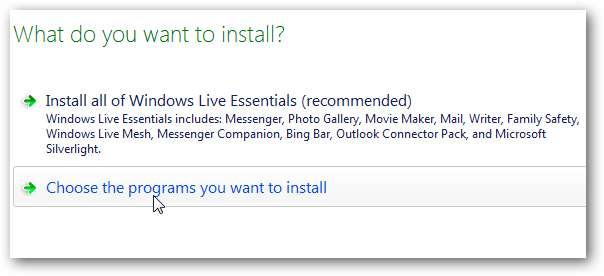
ベータ版を使用している場合は、最初にアンインストールすることを忘れないでください。同期する各コンピューターにベータ版をインストールする必要があります。
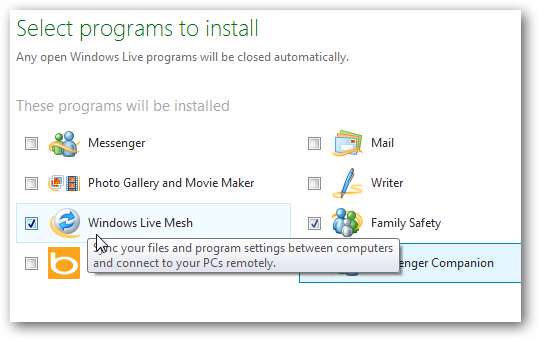
インストールが完了すると、Live Meshを含む新しいプログラムの使用を開始できます–インストール後に再起動する必要がある場合があります。
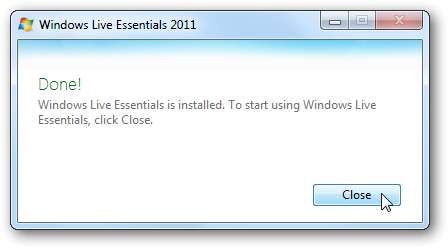
[スタート]メニューの[すべてのプログラム] \ [WindowsLive]にあります。
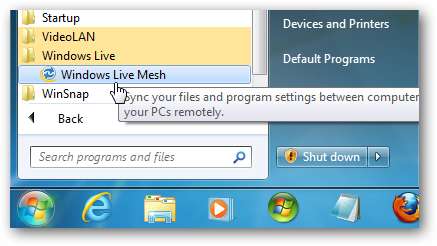
または、次のように入力することもできます メッシュ [検索]ボックスに移動し、VistaまたはWindows7の結果から[WindowsLiveメッシュ]を選択します。
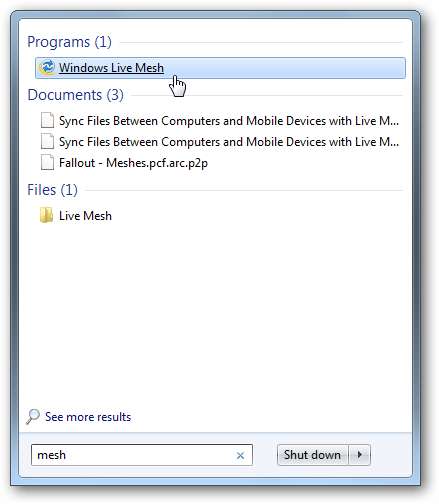
初めて起動すると、Windows LiveIDでサインインするように求められます。頻繁に使用している場合は、IDとパスワードを記憶し、自動的にサインインすることを選択することをお勧めします。
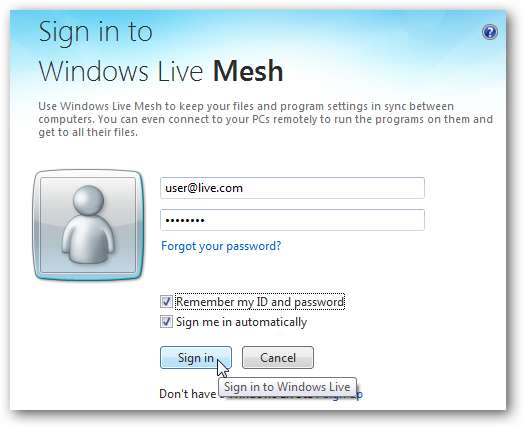
これで、Live Mesh 2011を使用して、コンピューターと他の互換性のあるデバイス間でデータを同期できるようになりました。
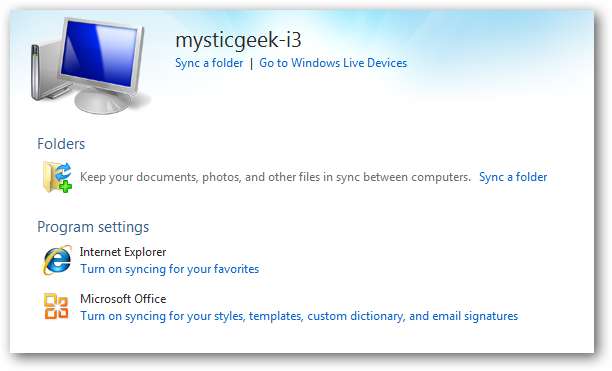
コンピューター間でファイルとフォルダーを同期する
まず、Windowsコンピューター間でのデータの同期について見ていきます– Macもサポートされていますが、この記事の時点ではテストできませんでした。 Live Meshを起動し、をクリックします。 フォルダを同期する ハイパーリンク。
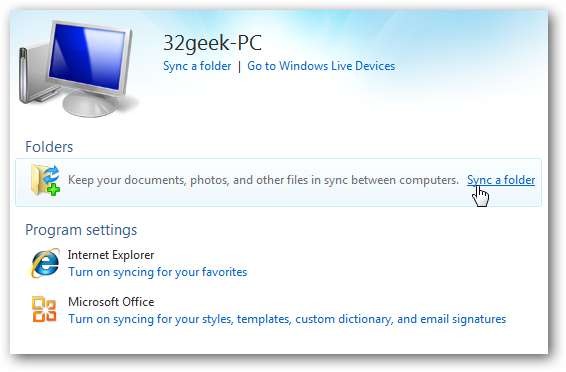
次に、同期するフォルダを参照して、[同期]ボタンを押します。
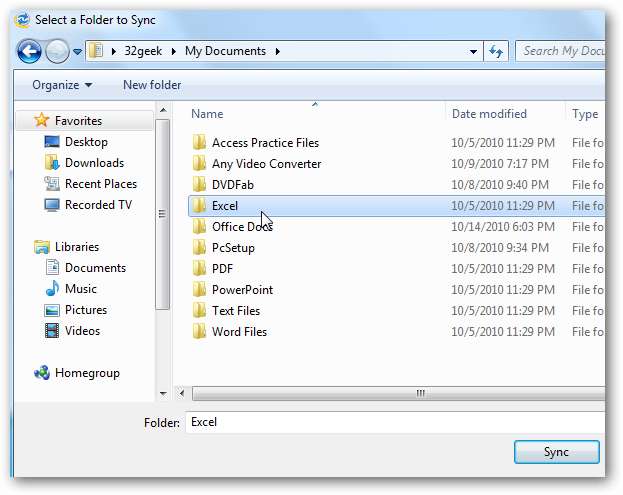
次に、フォルダを同期するコンピュータを選択します。
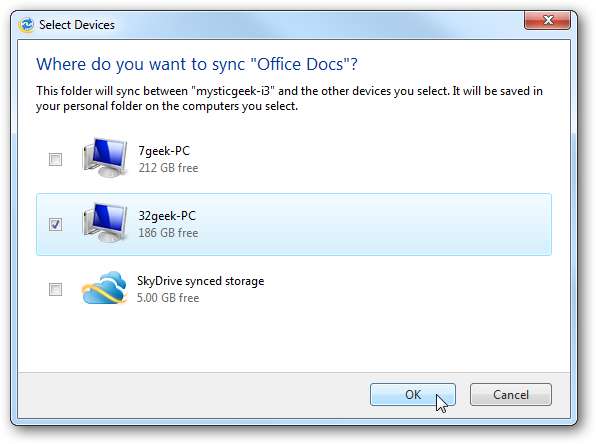
同期が開始されます…同期している各コンピューターで実行されていることがわかります。
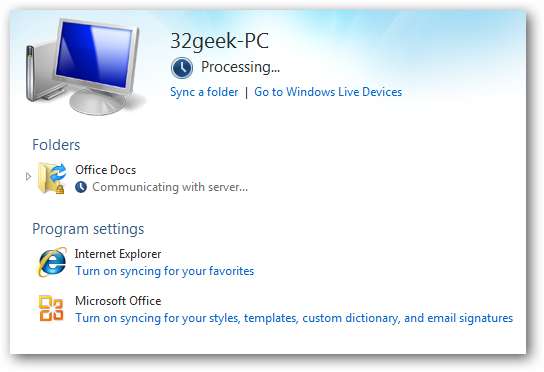
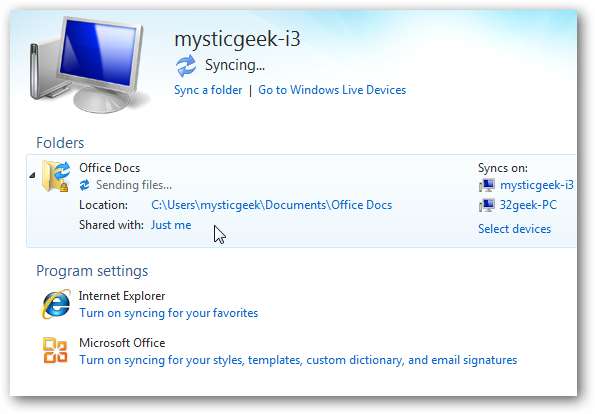
プロセスが完了すると、ファイルが正常に同期されたことを確認できます。
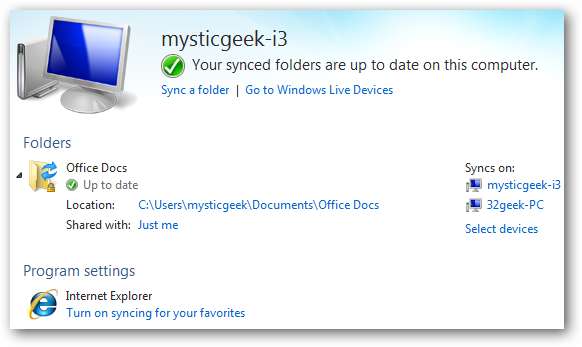
Live Meshはバックグラウンドで実行され、同期されたフォルダーに変更がないか監視します。同期されたディレクトリに新しいファイルまたはフォルダを追加するたびに、両方のマシンが更新されます。タスクバーの通知領域にあるアイコンから開くことができます。

デフォルトでは、ネットワークの場所をLive Mesh 2011と同期することはできませんが、Server 2003、2008、およびWindows HomeServerバージョン1と互換性があります。

フォルダーをLiveMeshおよびSkyDriveと同期する
Microsoftが提供する見過ごされがちな無料のオンラインストレージサービスの1つは、SkyDriveです。新しいバージョンのメッシュでは、データの同期に使用できる5GBのストレージを借用します。
Live Meshを開き、[フォルダーの同期]を選択し、同期するフォルダーに移動して、[同期]ボタンをクリックします。
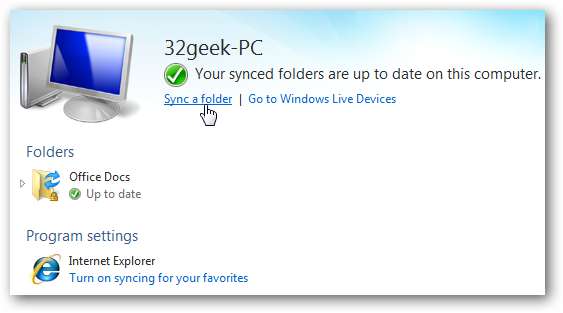
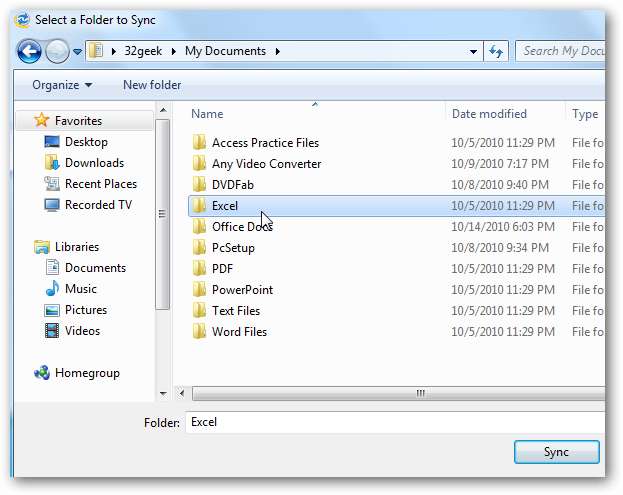
今回は、別のPCをクリックする代わりに、 SkyDrive同期ストレージ [OK]をクリックします。
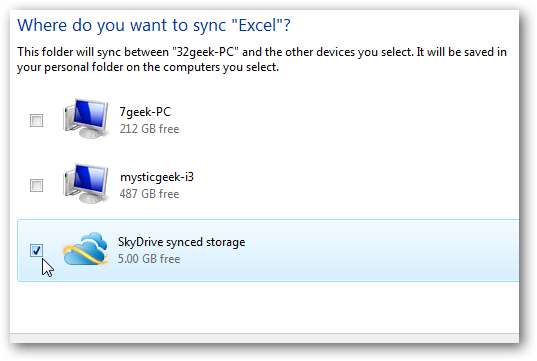
ファイルが同期されており、プロセスが完了した後、メッセージが表示されます。

同期されたストレージに同期したフォルダとファイルを表示するには、をクリックします SkyDrive同期ストレージ プロンプトが表示されたら、Liveアカウントにサインインします。
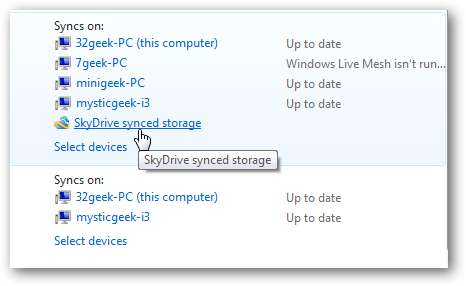
ここに、SkyDriveに同期したExcelドキュメントフォルダーが表示されます。フォルダをクリックして、その内容を表示します。
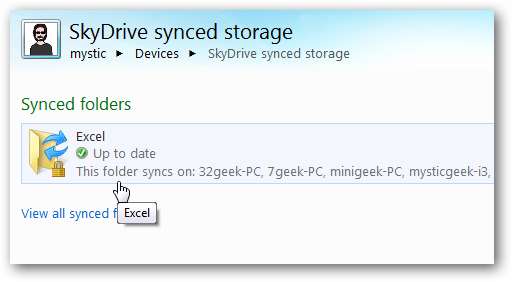
これで、ファイルにアクセスしてダウンロードしたり、マシンで直接開いたりすることができます。残念ながら、それらを開く方法を見つけることができませんでした MS Office Web Apps SkyDriveの同期ストレージセクションから。これは不便で、少し混乱します。
また、ファイルが同期されている他のマシン、同期ステータス、SkyDrive同期ストレージの空き容量も表示されます。
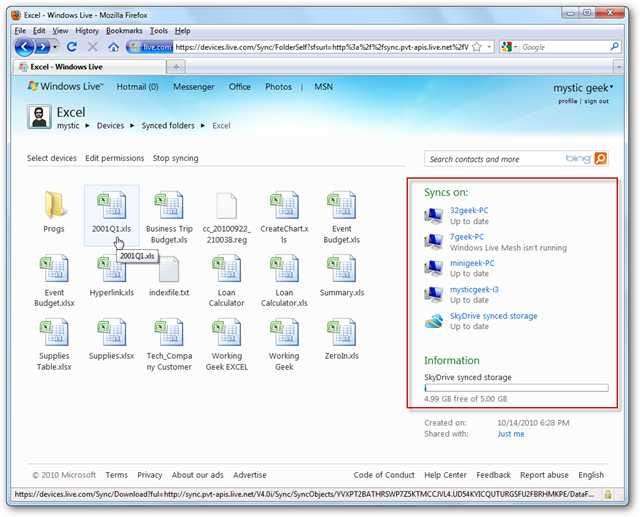
他のコンピューターやSkyDriveとフォルダーを同期する
実際には、複数のマシンとSkyDrive同期ストレージを一度に選択できます。たとえば、OfficeDocsフォルダーを他のコンピューターとSkyDriveSynced Storageの間で同期する場合は、をクリックします。 デバイスを選択します 。

次に、フォルダを同期する場所を選択します。ここでネットブックを選択し、 SkyDrive同期ストレージ 。
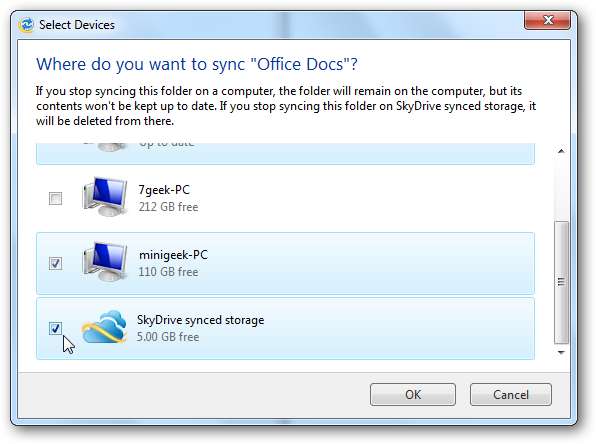
別のコンピューターにリモート接続する
Live Mesh 2011のもう1つの優れた機能は、別のコンピューターにリモート接続する機能です。たとえば、自宅の職場のコンピュータに接続したい場合や、その逆の場合があります。
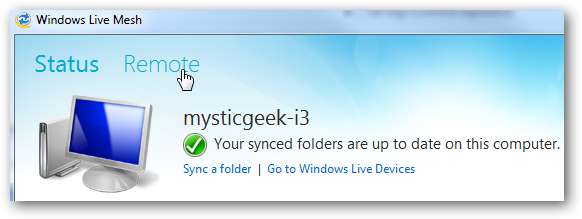
まだ行っていない場合は、をクリックする必要があります このコンピューターへのリモート接続を許可する リモートでアクセスする各マシンで。
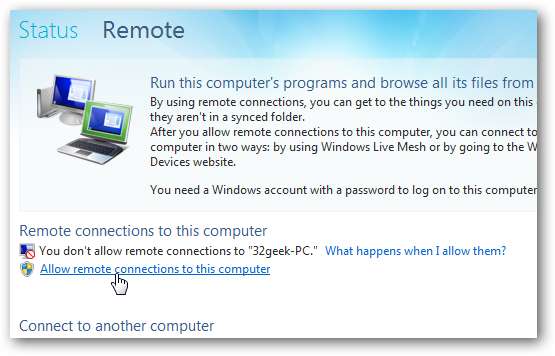
たとえば、ここにあるコンピュータのリストでは、すべてのコンピュータがリモートアクセス用に設定されているわけではありません。
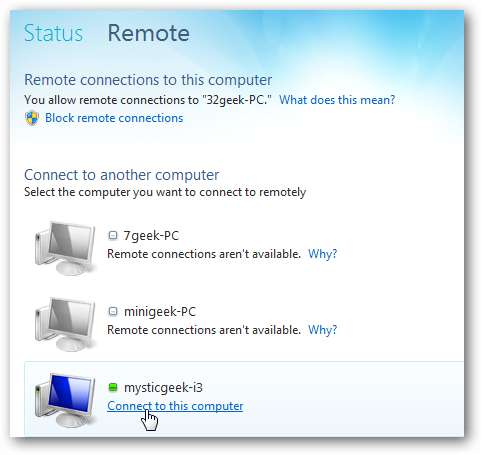
クリック このコンピューターに接続します 、接続が確立されるのを待ちます。

ここでネットブックに接続しました– どちらもWindows7を実行しています。 これで、まるでその前に座っているかのように、他のマシンにアクセスできるようになります。
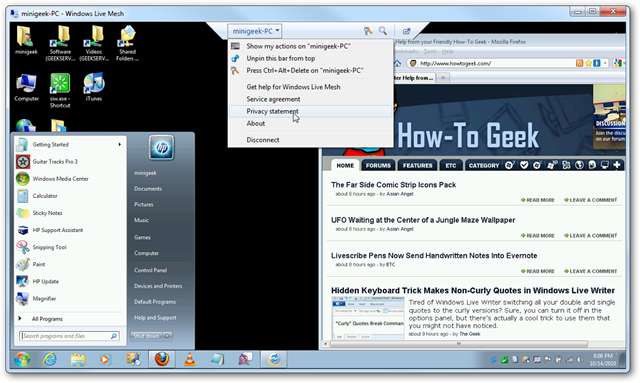
Live Meshリモート画面の上部にあるバーから、Ctrl + Alt + Delの送信など、他のコンピューターのさまざまな側面を制御できます。

別のコンピューターにリモート接続していて、別の人がそのコンピューターを使用していた場合、そのコンピューターはロックアウトされます。
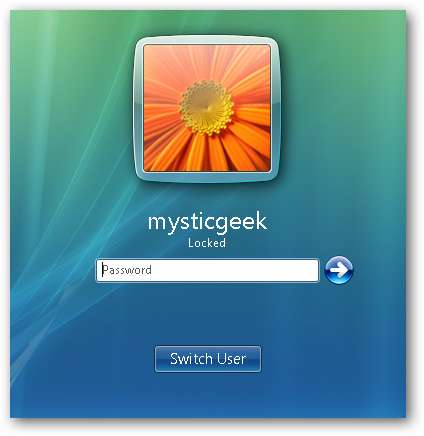
デスクトップと実行していることを表示する場合は、[アクションを表示する]を選択します "コンピュータネーム"。
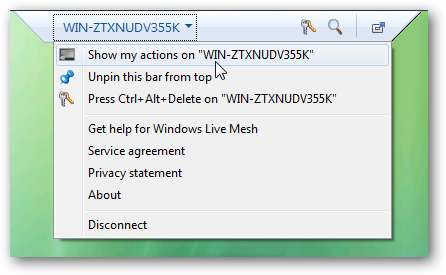
別のマシンに接続しているときに、虫眼鏡アイコンをクリックしてディスプレイのサイズを変更します。
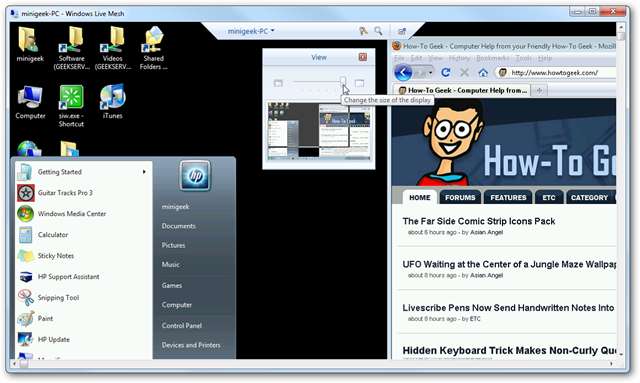
これは、Vistaコンピューターに接続した例です。

セッションが終了したら、他のマシンから切断するだけです。
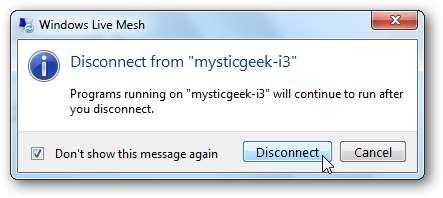
コンピューター間でプログラム設定を同期する
あなたがしたいと思うかもしれないもう一つのことは、マシン間でInternetExplorerとMSOfficeの設定を同期することです。 Live Mesh 2011の[プログラムの設定]で、同期する各ファイルの横にある[同期をオンにする]をクリックします。プログラム設定を同期するマシンごとにこれを実行します。
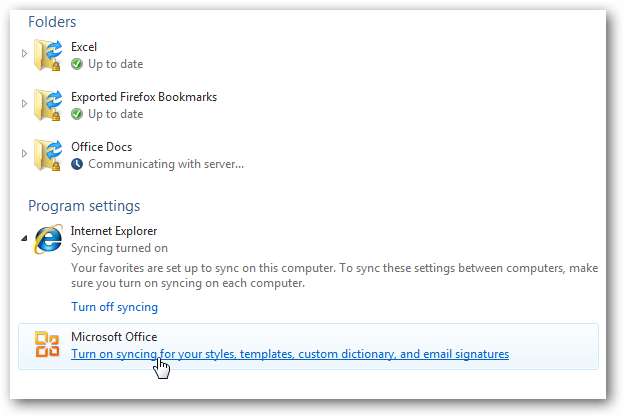
私たちのコンピューターの1つでは、IE 9に標準のMSNブックマークがあり、IEの同期をオンにしました。
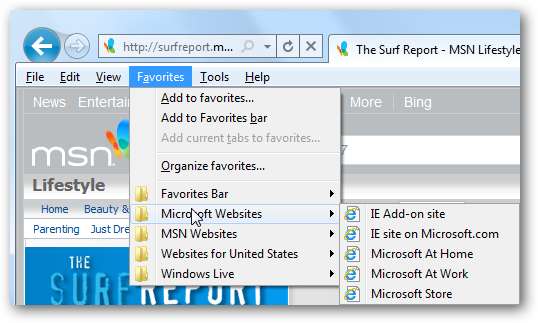
そしてそれはすぐに他のPCからブックマークを持ってきました。
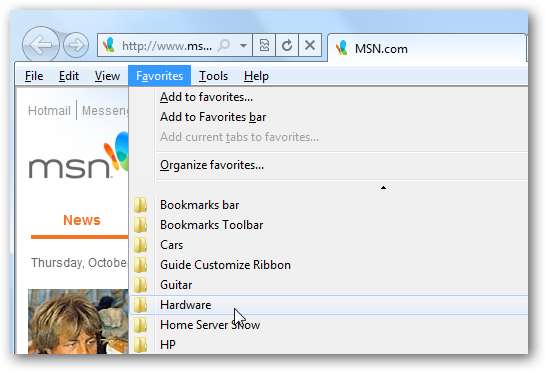
これにより、Windows Live Mesh 2011を使用して、コンピューター間でファイルとフォルダーを同期できるようになります。サービスはまだかなり不格好で、やや混乱していて、一部のユーザーはただ固執したいと思うかもしれません フォルダ同期用のDropbox 。
Live Mesh 2011は、Vista、Server 2008、OS X 10.5以降、Server 2003、およびWindows Home Serverバージョン1で動作します…残念ながら、彼らはXPへの愛情を忘れていました。
Windows Live Mesh2011をダウンロードする
あなたはどう?新しいLiveMeshを試しましたか?これまでのところ、あなたはどう思いますか?コメントを残して、私たちに知らせてください。







